Cómo transferir una licencia de Windows 10 a otra PC
Siempre que obtiene una nueva computadora portátil o PC, generalmente tiene Windows 10 ya instalado y activado. Pero si planea construir una PC personalizada, entonces ese podría no ser el caso, y es posible que deba desembolsar más dinero para comprar una licencia genuina de Windows.
Si su nueva PC está reemplazando a una antigua, entonces es posible que pueda transferir la licencia de Windows 10 a la nueva PC y evitar pagar por una nueva licencia de Windows 10. Hoy, veremos cómo puede configurar una nueva PC transfiriendo la licencia de Windows 10.
¿Su licencia de Windows 10 es transferible?
Microsoft es bastante estricto con las regulaciones de transferencia de licencias y, desafortunadamente, no todas las licencias de Windows 10 son transferibles. Solo puede transferir una licencia de Windows 10 si la compró a través de un canal minorista. Las licencias distribuidas a través del OEM (fabricante de equipos originales) y el canal de volumen para usuarios empresariales no son transferibles.
Cada licencia de Windows 10 está vinculada a la placa base de la computadora. Por lo tanto, si intenta utilizar una clave de producto de una licencia intransferible, el servidor de activación de Windows no validará su licencia. Una vez que comprenda el tipo de licencia de Windows 10 que tiene, puede determinar correctamente si su licencia es transferible o no a otra PC.
Si su computadora portátil o PC venía preinstalada con Windows 10, entonces probablemente tenga una licencia OEM. Por otro lado, si compró una licencia de Windows 10 en Microsoft Store en línea o en un minorista autorizado, lo más probable es que tenga una licencia minorista. Las licencias por volumen se distribuyen a grandes organizaciones, como institutos educativos, empresas y gobiernos.
Verificar el tipo de licencia de Windows 10
Si aún no está seguro del tipo de licencia de Windows 10 que tiene, puede verificar rápidamente a través del símbolo del sistema:
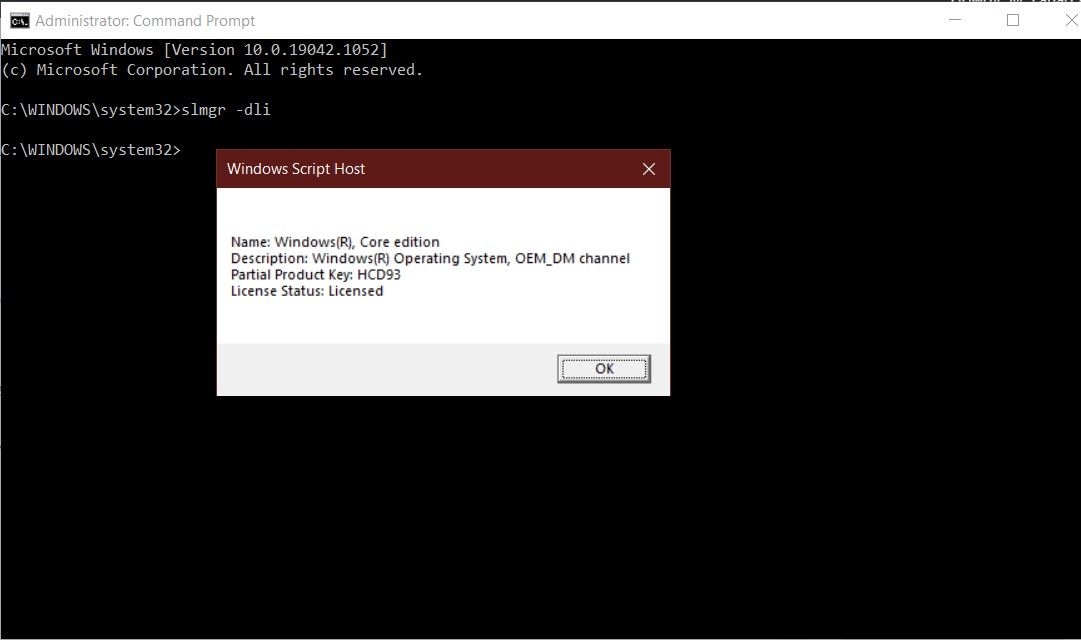
- Busque el símbolo del sistema en el menú Inicio, haga clic con el botón derecho en Mejor coincidencia y haga clic en Ejecutar como administrador .
- Escriba el siguiente comando y presione Entrar , y luego aparecerá un cuadro de diálogo con la información requerida.
slmgr -dliSi Windows Script Host indica que tiene una licencia minorista, puede transferir su licencia de Windows 10 a otra PC. Sin embargo, si tiene una licencia por volumen o de OEM, tendrá que comprar una nueva licencia de Windows 10 para una nueva PC.
Transferir la licencia de Windows 10 a través de la clave del producto
La transferencia de una licencia de Windows 10 con una clave de producto requiere que desactive Windows en su PC original. Luego, puede reactivarlo en su nueva PC usando la misma clave.
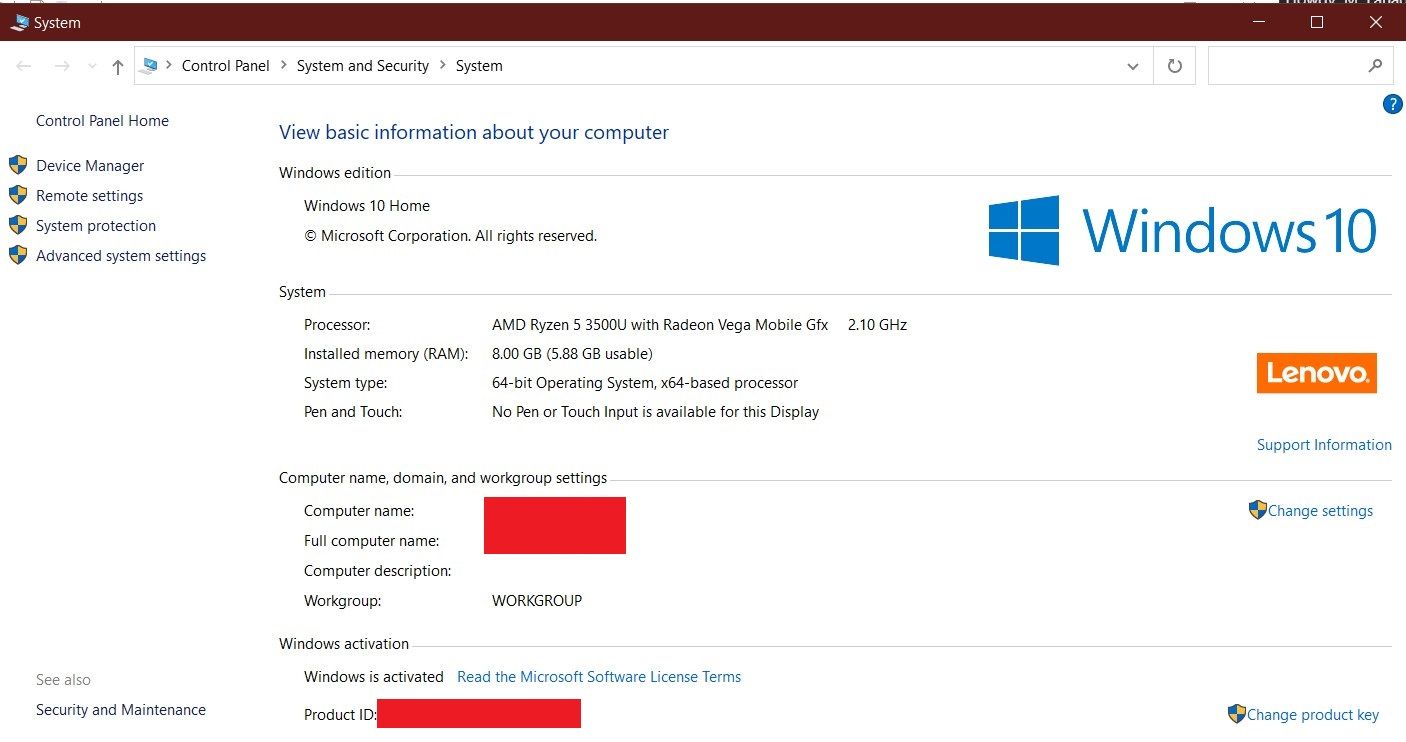
Para desactivar Windows 10 en la PC original y transferir la licencia de Windows 10 a una nueva PC:
- Anote la clave de producto existente haciendo clic con el botón derecho en Esta PC y seleccionando Propiedades . Debería ver la clave de producto de Windows 10 en la sección de activación de Windows .
- Busque el símbolo del sistema en el menú Inicio, haga clic con el botón derecho en Mejor coincidencia y haga clic en Ejecutar como administrador .
- Escriba el siguiente comando y presione Entrar para desinstalar o desactivar la clave de producto en la PC original.
slmgr.vbs /upk- En su nueva PC, ingrese la clave del producto durante el proceso de instalación de Windows 10 o active Windows 10 a través de Configuración .
- Para activar Windows 10 a través de Configuración: vaya a Actualización y seguridad> Activación> Cambiar la clave del producto .
Una vez que ingrese la clave del producto, Windows 10 se activará automáticamente en la nueva PC. Puede confirmar si Windows 10 está instalado a través de Configuración> Actualización y seguridad> Activación .
Activar Windows 10 con el símbolo del sistema
Alternativamente, también puede reactivar Windows 10 a través del símbolo del sistema :
- Inicie el símbolo del sistema como se indicó anteriormente.
- Escriba el siguiente comando y presione Entrar para activar su licencia.
slmgr.vbs /ipk xxxxx- xxxxx- xxxxx- xxxxx- xxxxxConfirme la activación de la licencia de Windows 10 a través de Configuración> Actualización y seguridad> Activación .
Activar Windows 10 con el soporte de Microsoft
También puede activar Windows 10 en su nueva PC comunicándose con el soporte de Microsoft. Para hacerlo, siga los pasos a continuación:
- Busque el símbolo del sistema en el menú Inicio, haga clic con el botón derecho en Mejor coincidencia y haga clic en Ejecutar como administrador .
- Escriba el siguiente comando y presione Entrar.
slui 4- En la ventana que se abre, seleccione su país o región y haga clic en el botón Siguiente .
- Llame al soporte técnico de Microsoft al número gratuito proporcionado y proporcione el ID de instalación cuando se le solicite.
- Haga clic en el botón Ingresar ID de confirmación y escriba la ID de confirmación proporcionada por el personal de soporte.
- Finalmente, haga clic en Activar Windows para completar el proceso de activación.
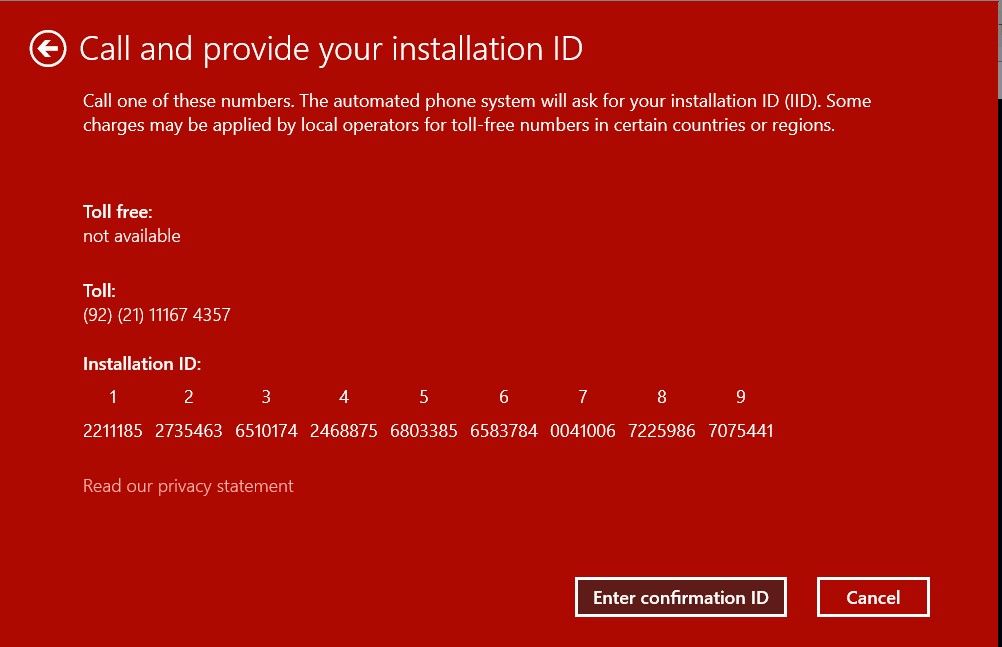
Transferir la licencia de Windows 10 con una cuenta de Microsoft
Si su cuenta de Microsoft está vinculada a su PC, puede transferir fácilmente una licencia minorista de Windows 10 sin usar la clave de producto. Para confirmar si su licencia de Windows 10 está vinculada a su cuenta de Microsoft, vaya a Configuración> Actualización y seguridad> Activación. Si recibe el mensaje "Windows está activado con una licencia digital vinculada a su cuenta de Microsoft", está listo para comenzar.
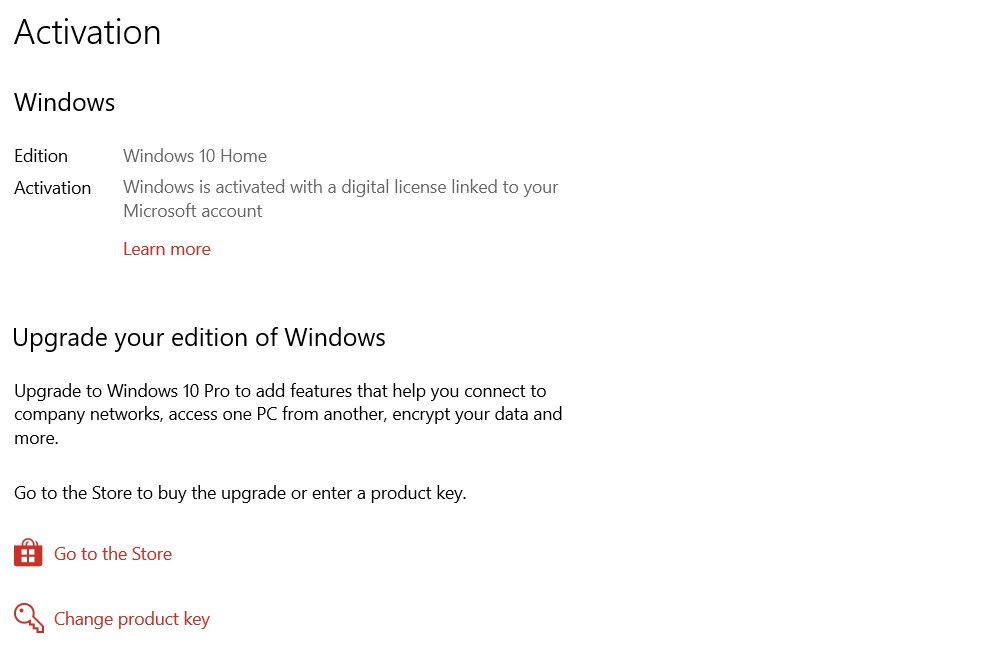
Simplemente inicie sesión en su cuenta de Microsoft en su nueva PC y Windows 10 activará automáticamente su licencia a través de su cuenta de Microsoft.
Vincula tu cuenta de Microsoft a una licencia de Windows 10
Si no recibió el mensaje, puede agregar fácilmente su cuenta de Microsoft y vincularla con su licencia de Windows 10:
- Abra el menú Inicio y haga clic en el icono de engranaje para abrir Configuración.
- Haga clic en Actualización y seguridad y luego haga clic en Activación.
- Vincula tu cuenta de Microsoft haciendo clic en Agregar una cuenta.
- Inicie sesión con su cuenta de Microsoft existente o cree una nueva cuenta.
- Su licencia de Windows ahora estará vinculada a su cuenta de Microsoft, y puede confirmar esto a través del mensaje de activación de la licencia digital.
Transferir la licencia de Windows 10 a otra PC
Si es elegible, puede transferir rápidamente una licencia de Windows 10 existente a una nueva PC en lugar de comprar una nueva licencia por completo. Este es un método rentable para activar Windows 10 en una nueva PC.
Antes de desactivar su licencia de Windows 10 en la PC anterior, asegúrese de que la licencia sea transferible. Si la licencia no es transferible, tendrá que comprar una nueva licencia de Windows. Recuerde siempre comprar licencias genuinas de Windows 10 y abstenerse de usar licencias falsificadas o agrietadas.
